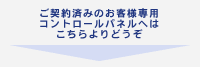concrete5の設置
concrete5 本体の入手
1 concrete5日本語公式サイトから本体をダウンロードします。
※Usagi Project SourceForge.jpのダウンロードページに飛び、ダウンロードがすぐに開始されます。
※ご利用時の最新安定版をダウンロードしてください。
※本マニュアルではバージョン5.3.3.1日本語版を使用しています。
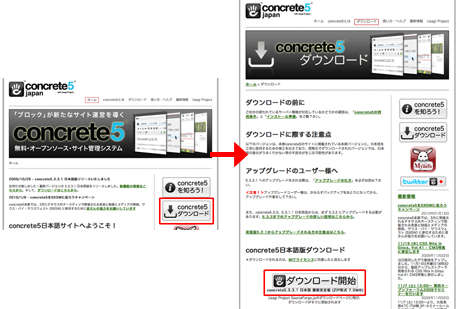
2 「concrete5.3.3.1.ja.zip」がご利用のPCにダウンロードされます。
※ ZIPファイルの解凍が必要な場合は、解凍用ソフトでパッケージを解凍してください。
「concrete5.3.3.1.ja」内にはインストールに必要なディレクトリ・ファイルが入っています。この「concrete5.3.3.1.ja」内の全ディレクトリ・ファイルをサーバにアップロードします。
ファイルのアップロード
1 FTPソフトを起動します
※ FTPソフトの設定方法はこちらを参考にしてください。
2 設置したい領域に「concrete5.3.3.1.ja」内の全ディレクトリ・ファイルをアップロードします
※下の画像は/public_html/c5/以下にアップロードしている例です。
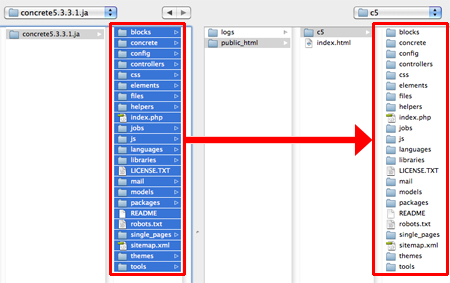
concrete5 のインストール
1 アップロードが終了したら設置したURLにアクセスします。
上の画像のアップロード時の場合、「http://設置した領域のドメイン/c5/」にアクセスします。
※今回は/c5/ディレクトリの中にインストールする方法をご案内いたします。
2 concrete5のインストール画面が表示されます
管理画面にログインし、予めデータベース管理にてお客様のデータベース情報をご確認の上、記入し「concrete5をインストール!」をクリックしてください。
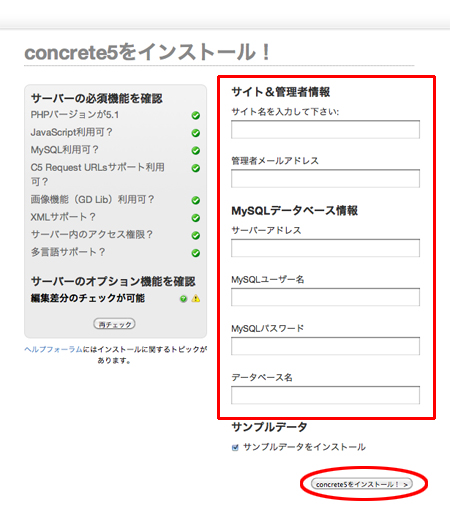
| サイト名を入力してください | ご自由に設定してください。 |
| 管理者メールアドレス | ご自由に設定してください。 パスワードリセット時などの送信先メールアドレスとなります |
| サーバーアドレス | 管理画面内[データベース管理]-[MySQL設定]で表示している「データベースサーバー」を記入 例)xxx.active.jp |
| MySQLユーザー名 | 管理画面内[データベース管理]-[MySQL設定]で表示している「接続ユーザ名」を記入 例)active_xxx |
| MySQLパスワード | 管理画面内[データベース管理]-[MySQL設定]でパスワードの再設定が可能です |
| データベース名 | 管理画面内[データベース管理]-[MySQL設定]で表示している「データベース名」を記入 例)active_xxx |
3 設置完了です
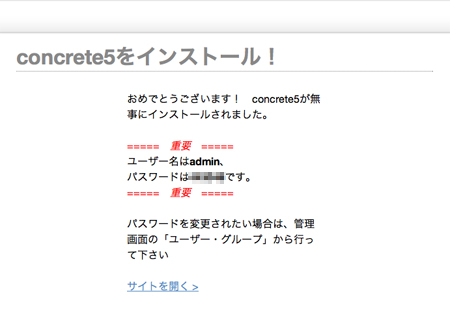
必要に応じてパスワードを変更してください。
ログイン後、管理画面の「ユーザー・グループ」からパスワードの変更が可能です。